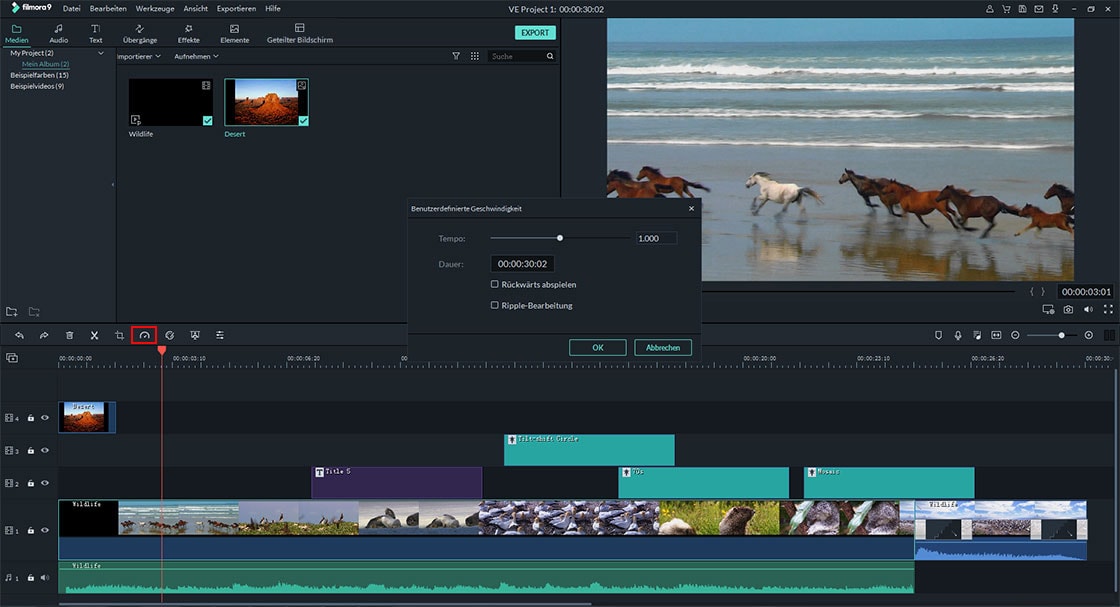Action Cam Videobearbeitung
Mit Filmora Video Editor können Benutzer Action-Cam-Videoclips mit verschiedenen Effekten bearbeiten, z. B. Fischaugen-Korrektur, Stabilisierung des Videos, Geschwindigkeitssteuerung und Farbkorrektur. Nun lernen wir, wie man ein Action Cam-Video in Filmora Video Editor bearbeitet:
1 Objektivkorrektur
1. Nachdem Sie ein Video in die Zeitleiste importiert haben, doppelklicken Sie einfach darauf, um das Videobearbeitungsfenster zu öffnen.
2. Klappen Sie die "Objektivkorrektur" auf und wählen Sie das Kameramodell und den Aufnahmemodus Ihres Videos aus der Dropdown-Liste aus.
3. Das Programm korrigiert das verzerrte Video automatisch. Alternativ können Sie den Schieberegler auch manuell ziehen, um den Pegel anzupassen.
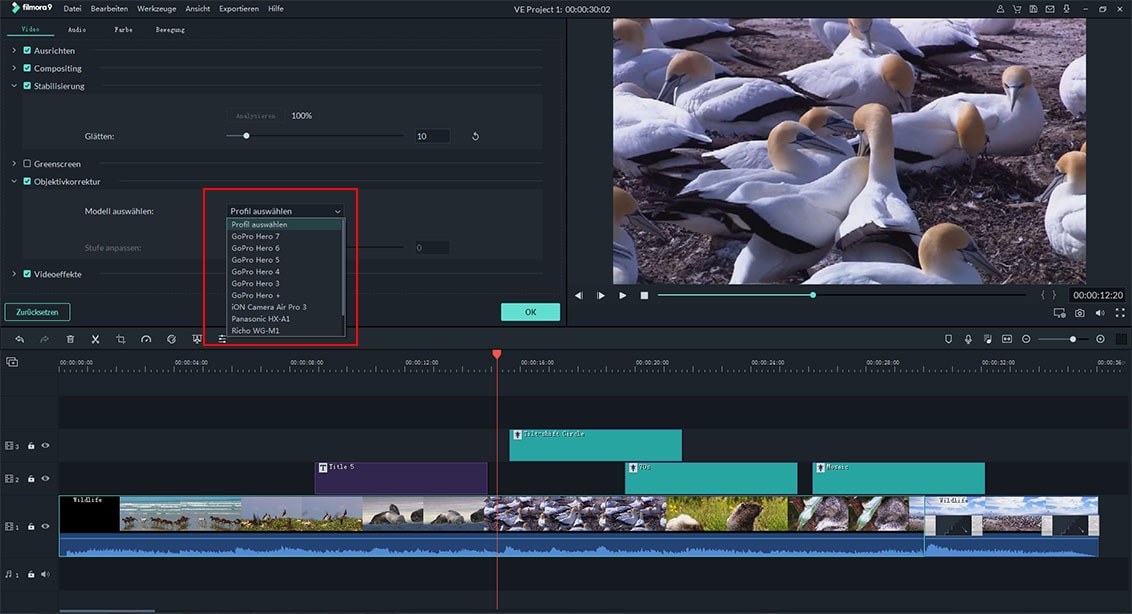
2 Videostabilisierung
1. Doppelklicken Sie auf das Videomaterial in der Zeitleiste und der Videobearbeitungsbereich wird geöffnet.
2. Markieren Sie die Option "Stabilisierung" und klicken Sie auf "Analysieren".
3. Ziehen Sie nach Abschluss der Analyse den Schieberegler, um den Stabilisierungsgrad zu erhöhen oder zu verringern.
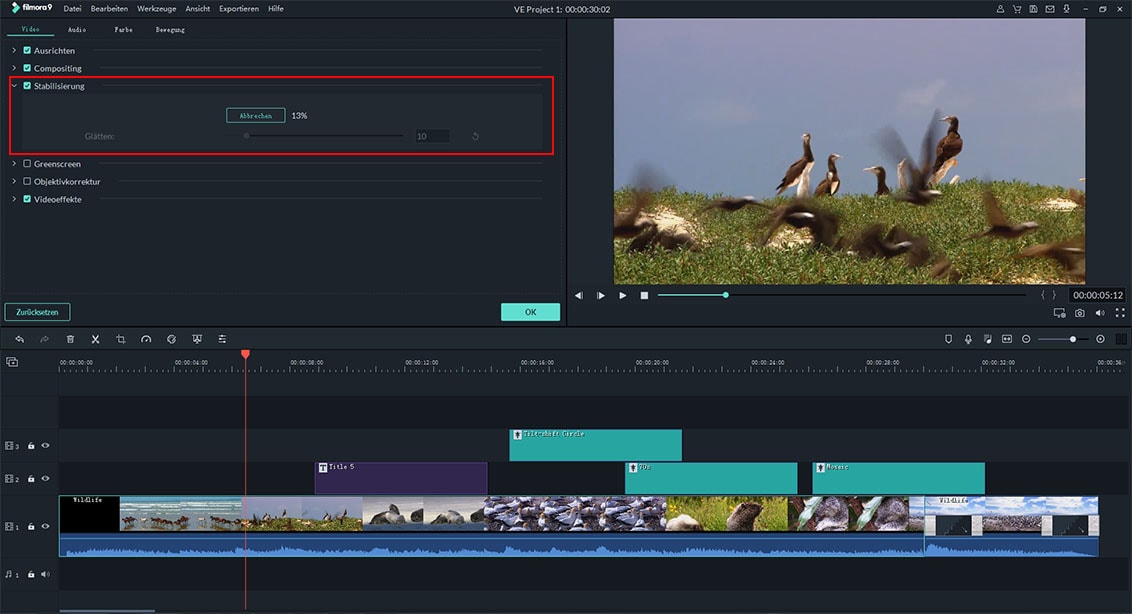
3 Audio Rauschunterdrückung
1. Doppelklicken Sie auf den Video-Fußzeile in der Zeitleiste, um das Bearbeitungsfenster zu öffnen.
2. Wechseln Sie zum Tab "Audio" und aktivieren Sie die Option "Hintergrundgeräusche entfernen". Ziehen Sie dann den Schieberegler, um den Pegel einzustellen.
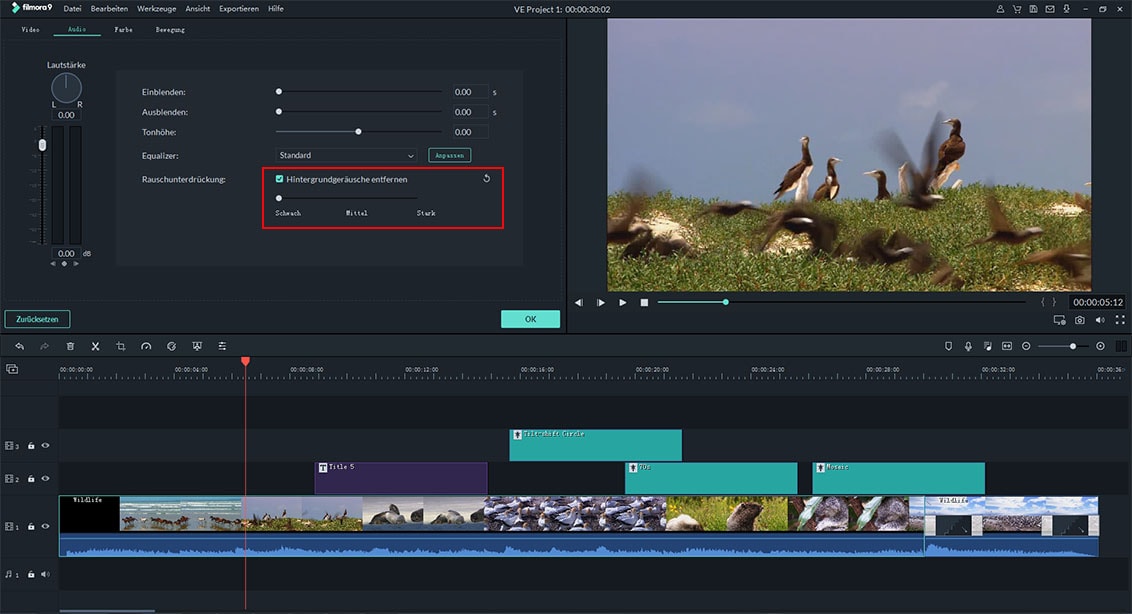
4 Videogeschwindigkeit ändern
1. Klicken Sie mit der rechten Maustaste auf den Videoclip, für den Sie die Videogeschwindigkeit ändern möchten, und wählen Sie "Geschwindigkeit und Dauer".
2. Dann wird ein Popup-Fenster auf Ihrem PC angezeigt. Ziehen Sie den Schieberegler, um Ihre Videogeschwindigkeit nach Belieben zu beschleunigen oder zu verlangsamen.
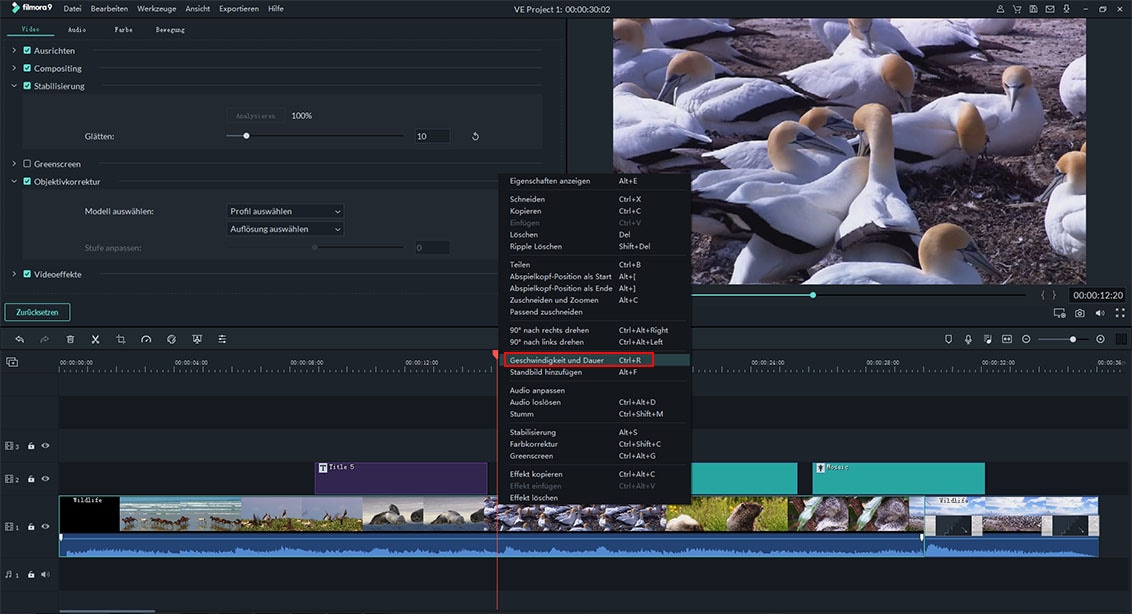
3. Sie können auch den Videoclip suchen und auf das Geschwindigkeitssymbol oben in der Zeitleiste klicken. Anschließend können Sie die Videogeschwindigkeit ändern, indem Sie die rechte Option in der Dropdown-Liste auswählen.